win驱动卸载 win10系统已安装驱动程序的卸载或更新步骤
更新时间:2023-09-10 17:54:32作者:xtyang
win驱动卸载,Win10系统中,驱动程序的安装和卸载对于电脑的正常运行至关重要,在使用电脑的过程中,我们经常会遇到需要卸载或更新驱动程序的情况。如何正确地进行win驱动的卸载或更新呢?在本文中我们将详细介绍win10系统中已安装驱动程序的卸载或更新步骤,帮助大家解决这一常见问题。无论是为了修复故障、提升性能还是更新版本,掌握这些步骤将使你更加熟练地操作你的电脑。让我们一起来了解吧!
方法如下:
1.首先鼠标右击【此电脑】,然后选择【属性】。
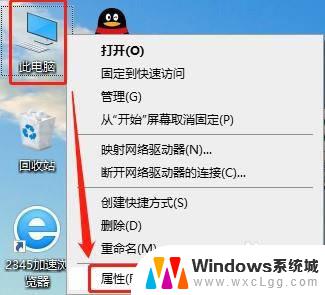
2.接着在打开的界面中,点击左侧【设备管理器】。
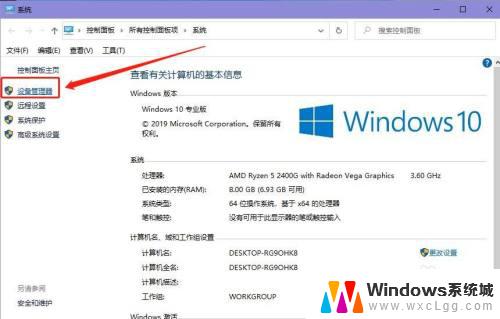
3.进入了设备管理器界面之后,就能看到管理系统中已安装的驱动程序。

4.点击展开要更新或卸载的驱动程序的设备,再双击要更新或卸载的驱动。
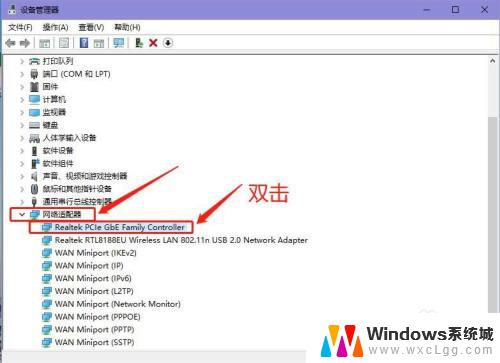
5.在打开的驱动属性界面,点击上方的【驱动程序】选项。能对驱动程序进行卸载或更新操作了。
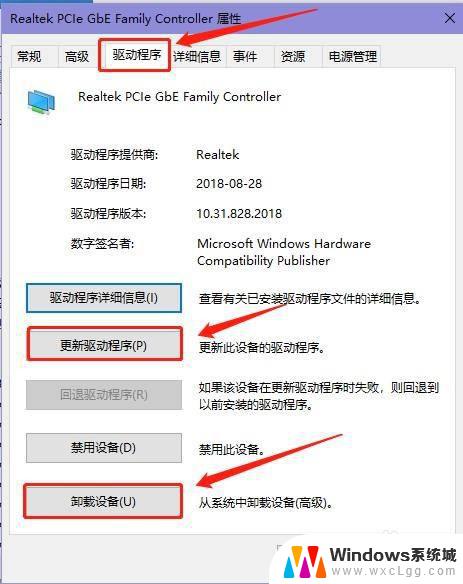
以上是win驱动卸载的全部内容,如果您有任何疑问,请根据小编提供的方法进行操作,希望这篇文章能够帮助到您。
win驱动卸载 win10系统已安装驱动程序的卸载或更新步骤相关教程
-
 网卡重新安装驱动 如何在win10系统中卸载并重新安装网卡驱动程序
网卡重新安装驱动 如何在win10系统中卸载并重新安装网卡驱动程序2025-03-31
-
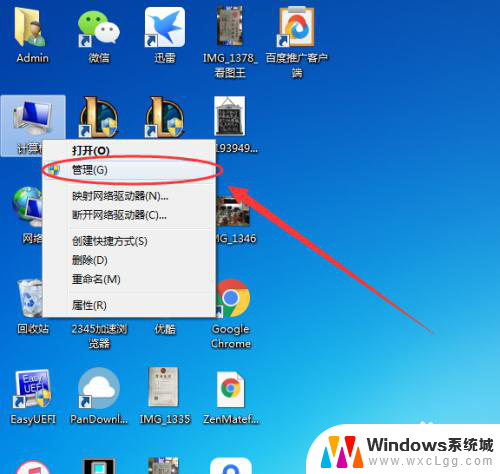 戴尔电脑板载网卡驱动程序 电脑网卡驱动安装步骤
戴尔电脑板载网卡驱动程序 电脑网卡驱动安装步骤2025-03-20
-
 爱普生扫描仪驱动安装教程 如何卸载Epson DS 1610扫描仪驱动
爱普生扫描仪驱动安装教程 如何卸载Epson DS 1610扫描仪驱动2024-07-25
-
 windows自动更新amd驱动 驱动程序安装步骤
windows自动更新amd驱动 驱动程序安装步骤2023-09-13
-
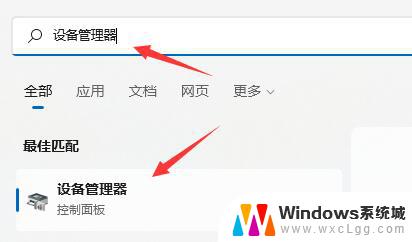 win11怎么更新驱动下载失败 win11驱动更新安装失败怎么办
win11怎么更新驱动下载失败 win11驱动更新安装失败怎么办2024-12-18
-
 电脑怎样安装声卡驱动程序 win10声卡驱动安装详细步骤教程
电脑怎样安装声卡驱动程序 win10声卡驱动安装详细步骤教程2024-08-18
- win10补丁卸载不了 Win10安装更新卸载不了怎么办
- 笔记本能重装显卡吗 Win10 显卡驱动卸载方法
- 如何找到已安装的打印机驱动 怎样在电脑上查看已安装的打印机驱动程序
- 新买的打印机怎么安装驱动 打印机驱动安装步骤详解
- win11安装共享打印机提示0000709 win11共享打印机提示0000709问题解决方法
- win11.net framework 3.5安装失败, win11netframework3.5安装不了怎么办
- win10系统怎么下载天正2006 天正CAD在Win10系统中安装步骤
- steam更新后游戏就需要重新安装 Steam重装不删除游戏
- windows10怎么安装windows7系统 Win10系统如何安装Win7双系统
- u盘下载win10系统安装教程 Win10系统U盘安装教程图解
系统安装教程推荐
- 1 steam更新后游戏就需要重新安装 Steam重装不删除游戏
- 2 显卡驱动打着黑屏 安装显卡驱动后显示器黑屏闪烁
- 3 win11怎么安装ie0 IE浏览器安装方法
- 4 每一台打印机都要安装驱动吗 打印机驱动安装步骤
- 5 笔记本下载怎么下载到d盘 怎样让电脑软件默认安装到D盘
- 6 台式电脑wifi适配器驱动安装失败 WLAN适配器驱动程序问题解决方法
- 7 装了office为啥桌面没有图标 office安装完成后桌面没有office图标怎么办
- 8 win11全新安装提示不符合最低要求 win11安装最低要求
- 9 win11加了硬盘怎么设置 Windows 11系统如何在新硬盘上进行安装和配置
- 10 win11上运行安卓app Win11安卓应用程序下载安装教程